今天給大家帶來win10如何用bat命令行進入安全模式,win10用bat命令行進入安全模式的方法,讓您輕鬆解決問題。
win10怎麼用bat命令行進入安全模式 win10用bat命令行進入安全模式方法 在Win8/Win8.1以及之後的Win10中,想進入安全模式就不是太容易。其實在Windows10中,也可以通過這種老辦法進入安全模式。下麵是小編給大家整理的有關介紹win10用bat命令行進入安全模式方法,希望對大家有幫助!

win10用bat命令行進入安全模式方法
利用Win10鏡像的U盤啟動或光盤刻錄製作一個Win10啟動U盤或光盤

利用上述製作好的介質啟動電腦至下圖界麵
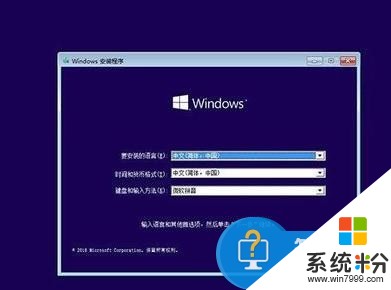
不要點擊界麵任何功能,直接按shift+F10打開命令提示符

執行如下命令(注意留空格):
bcdedit /set {default} bootmenupolicy legacy

重啟電腦即可在開機畫麵(微軟藍色logo)前按F8進入安全模式選項菜單

雖然這種方式稍顯麻煩,但總算是可以救急。而且如果你的電腦並未開啟“快速啟動”,那麼這項設置“一勞永逸”,今後想在開機進入安全模式就可以直接按F8,而不必非要進入係統之後再設置

如果想恢複到默認的狀態,可以在管理員模式下的“命令提示符”運行如下命令進行恢複:
bcdedit /set {default} bootmenupolicy standard
然後再次開啟“快速啟動”即可。
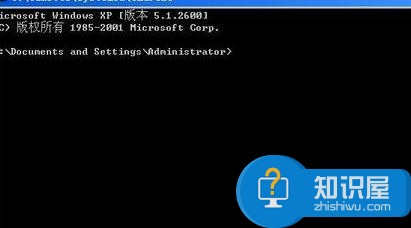
以上就是win10如何用bat命令行進入安全模式,win10用bat命令行進入安全模式的方法教程,希望本文中能幫您解決問題。
win10相關教程